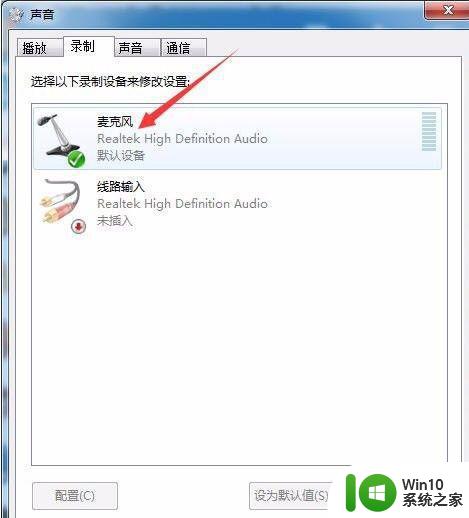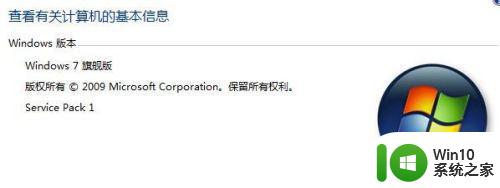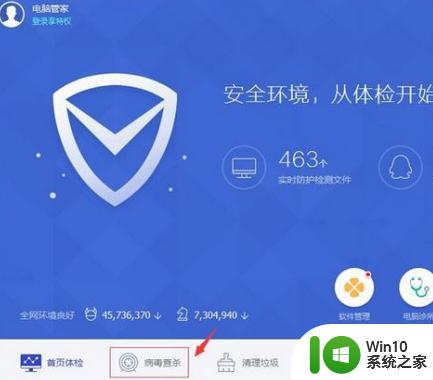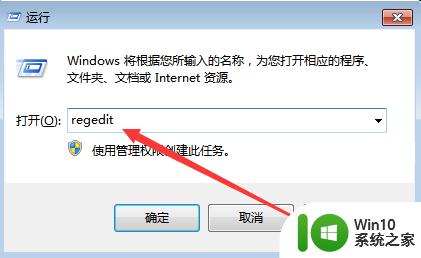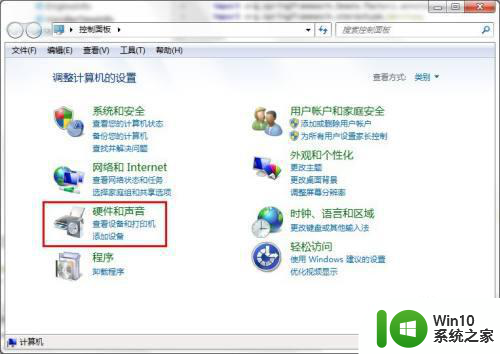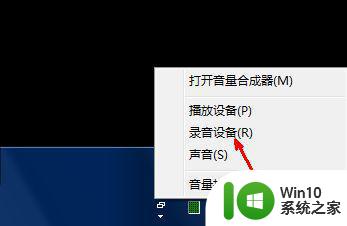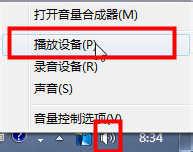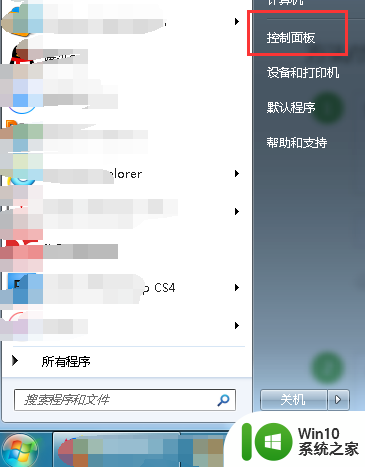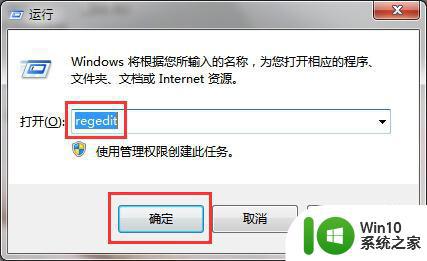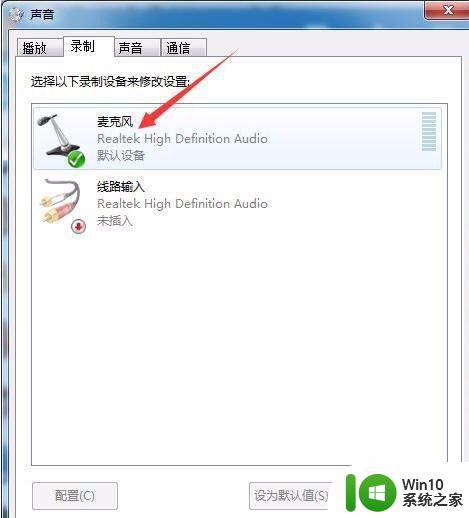win7音量自动下调如何处理 Win7音量自动减小原因
win7音量自动下调如何处理,Win7音量自动下调的问题可能是许多用户在使用该操作系统时都会遇到的困扰,当我们正在享受音乐、观看视频或进行语音通话时,突然发现音量自动减小,不仅会影响我们的听觉体验,还可能导致沟通中断或错过重要信息。为什么Win7音量会自动下调呢?这个问题有着多种可能的原因,包括软件设置、驱动问题、系统错误等。为了解决这一烦恼,我们需要寻找正确的处理方法,以确保音量恢复正常并有效避免再次出现自动下调的情况。
具体方法:
关闭麦克风加强
1、右键点击右下角的小喇叭图标打开菜单,选择-录音设备-, 双击点击-麦克风-进入属性;
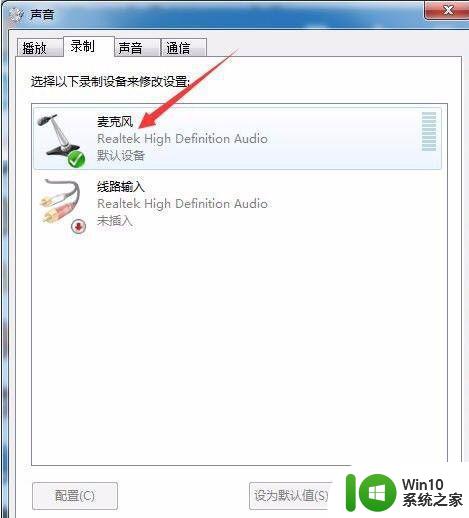
2、切换到-级别-选项卡后,把-麦克风-加强设置为-0-,点击确定。
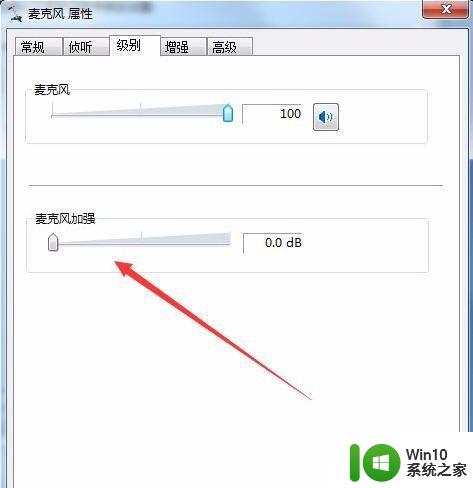
关闭qq自动调节麦克风音量
1、在qq主面板最下方点击齿轮图标打开设置;
2、进入系统设置窗口后,在-基本设置-中,点击-音视频-,如图所示;

3、然后点击-语音设置-按钮,如图所示;
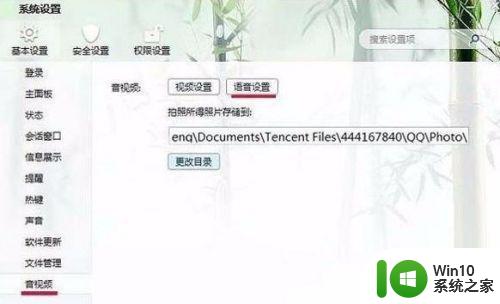
4、打开语音设置后,在-调节-下方,取消-自动调节麦克风音量和-自动放大麦克风音量-前面的勾,点击确定。
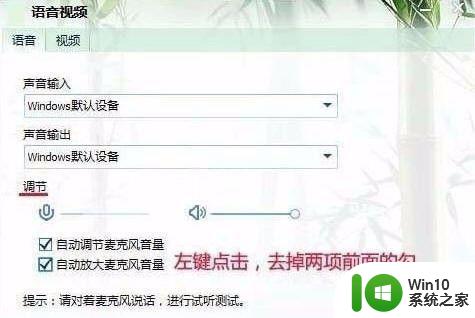
以上就是如何处理win7音量自动下调的全部内容,如果您还有疑问,请参考以上步骤进行操作,我们希望这些步骤能够对您有所帮助。